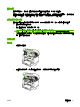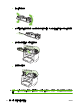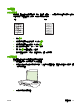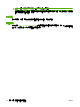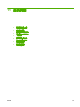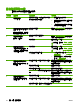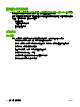HP LaserJet M1120 MFP Series User Guide
解決問題核對清單
請根據下列步驟來嘗試解決產品的問題。
步驟號碼 確認步驟 可能的問題 解決方案
1
電源是否開啟? 如果電源沒有開啟,可能是因為電源、電纜
線、開關或保險絲發生故障。
1.
檢查產品是否已插上電源。
2.
檢查電源線是否正常運作,並確定已開
啟電源開關。
3.
將產品直接插入牆上插座或不同的插座
上,以檢查電源是否正常。
2
產品的控制面板上是否有出現就
緒?
若沒有出現錯誤訊息,則控制面
板便應該能夠正常運作。
控制面板顯示錯誤。
請參閱 77 頁的控制面板訊息中的常見訊息
清單,以幫助您解決問題。
3
是否能列印資訊頁?
請列印一份組態頁。
控制面板顯示幕顯示錯誤訊息。
請參閱 77 頁的控制面板訊息中的常見訊息
清單,以幫助您解決問題。
列印時卡紙。
確定紙材符合 HP 規格。
清潔紙張路徑。 請參閱
73 頁的清潔紙張路
徑。
4
產品是否能進行影印?
將組態頁放在平台掃描器上,然
後執行影印。 列印複本時應該
沒有列印品質的問題。
列印時卡紙。
確定紙材符合 HP 規格。
清潔紙張路徑。 請參閱
73 頁的清潔紙張路
徑。
從平台印出的影印品質不佳。
1. 清潔平台玻璃板。 請參閱 63 頁的清潔
掃描器玻璃板。
2.
如果在執行維護之後,問題仍然存在,
請參閱
91 頁的影印問題。
5
產品能否從電腦進行列印?
使用文字處理程式傳送列印工作
到本產品。
未正確安裝軟體,或軟體安裝期間發生錯誤。 請解除安裝產品的軟體,然後再重新安裝。
檢查並確定您所使用的是正確的安裝程序和
正確的連接埠設定。
電纜線的連接不正確。 請重新連接電纜線。
選取的驅動程式不正確。 請選取適當的驅動程式。
Microsoft Windows 中的連接埠驅動程式有問
題。
請解除安裝產品的軟體,然後再重新安裝。
檢查並確定您所使用的是正確的安裝程序和
正確的連接埠設定。
6
產品能否掃描至電腦?
從您電腦的基本桌面軟體起始一
份掃瞄工作。
電纜線的連接不正確。
請重新連接電纜線。
未正確安裝軟體,或軟體安裝期間發生錯誤。 請解除安裝產品的軟體,然後再重新安裝。
檢查並確定您所使用的是正確的安裝程序和
正確的連接埠設定。
如果持續發生錯誤,請關閉然後再開啟產品電源。
76 第 11 章 解決問題 ZHTW